Thông tin liên hệ
- 036.686.3943
- admin@nguoicodonvn2008.info

Nếu bạn đang chạy Windows 11 trên phần cứng không được hỗ trợ, phiên bản mới này của hệ điều hành Windows sẽ hiển thị watermark "System requirement not met" ở góc dưới cùng bên trái của màn hình.
Đây có thể không phải là vấn đề đáng lo ngại nếu bạn sử dụng hệ điều hành trên máy ảo. Nhưng đối với hầu hết mọi người, thông báo này gây cảm giác rất khó chịu. May mắn thay, bạn có thể loại bỏ thông báo phiền phức này bằng cách thực hiện thủ thuật với Registry. Quantrimang.com sẽ hướng dẫn bạn cách thực hiện qua bài viết sau đây!
Windows 11 của Microsoft có yêu cầu phần cứng khắt khe hơn nhiều so với bất kỳ phiên bản nào trước đó. Nếu hệ thống của bạn không đáp ứng yêu cầu hệ thống tối thiểu, bao gồm cả TPM 2.0, quá trình cài đặt sẽ dừng đột ngột.
Tuy nhiên, vấn đề này có rất nhiều cách giải quyết. Bạn có thể bỏ qua hạn chế và cài đặt Windows 11 trên phần cứng không được hỗ trợ.
Mặc dù ban đầu Microsoft cho phép cài đặt trên phần cứng không được hỗ trợ với cảnh báo về các vấn đề bảo mật và thiếu những bản cập nhật trong tương lai, nhưng giờ đây Microsoft đã quyết định đặt một watermark vĩnh viễn để nhắc nhở người dùng rằng hệ thống của họ không được hỗ trợ. Một thông báo tương tự cũng có thể xuất hiện trong ứng dụng Settings.
Nếu thấy watermark "System requirement not met" trên PC của mình, bạn có thể xóa nó bằng cách sửa đổi giá trị DWORD trong Registry Editor.
Hãy làm theo các bước sau để xóa thông báo "System requirement not met" trên Windows 11:
1. Nhấn Win + R để mở hộp thoại Run.
2. Gõ regedit và bấm OK để mở Registry Editor.
3. Trong Registry Editor, điều hướng đến đường dẫn sau. Bạn cũng có thể sao chép và dán đường dẫn vào thanh địa chỉ Registry Editor để điều hướng nhanh chóng.
HKEY_CURRENT_USER\Control Panel\UnsupportedHardwareNotificationCache
4. Trong ngăn bên phải, nhấp chuột phải vào giá trị SV2 DWORD và chọn Modify.
5. Nhập 0 vào trường dữ liệu giá trị.
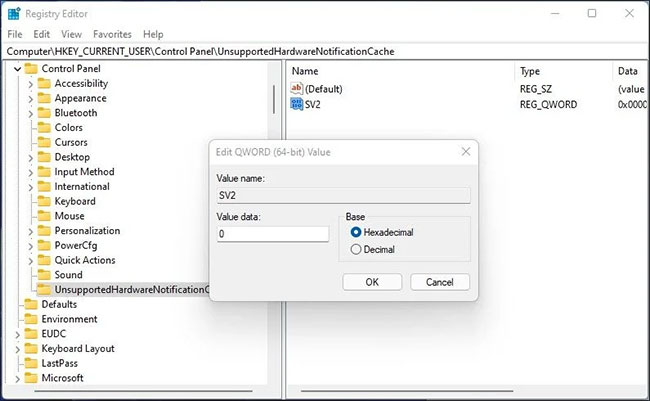
6. Bấm OK để lưu các thay đổi.
7. Đóng Registry Editor và khởi động lại PC để áp dụng các thay đổi. Sau khi khởi động lại, Windows 11 sẽ không hiển thị thông báo phần cứng không được hỗ trợ nữa.
Nếu bạn không có key UnsupportedHardwareNotificationCache, bạn sẽ cần tạo một key mới và đặt giá trị cho key đó. Để làm điều này:
1. Trong Registry Editor, nhấp chuột phải vào key Control (HKEY_CURRENT_USER\Control Panel) và chọn New > Key.
2. Tiếp theo, đổi tên key thành UnsupportedHardwareNotificationCache.
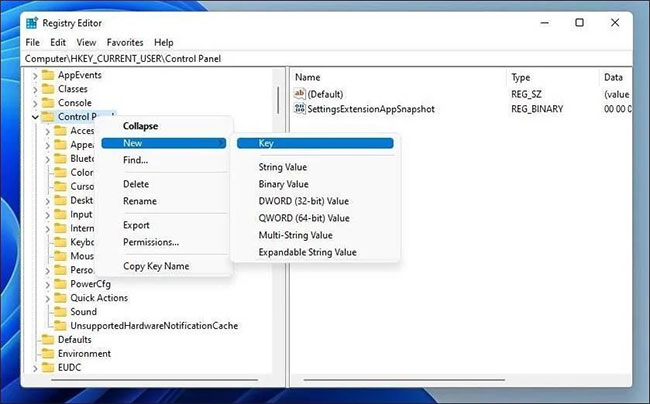
3. Tiếp theo, nhấp chuột phải vào key mới và chọn New > DWORD (64-bit).
4. Đổi tên giá trị là SV2.
5. Tiếp theo, sửa đổi giá trị SV2 DWORD và đặt Value data của nó thành 2.
6. Bấm OK để lưu các thay đổi.
Có thể thông báo này sẽ xuất hiện trở lại với các bản cập nhật mới. Vì vậy, bạn sẽ cần phải lặp lại các bước sau khi cài đặt bản cập nhật.
Nguồn tin: Quantrimang.com
Ý kiến bạn đọc
Những tin mới hơn
Những tin cũ hơn
 Những câu nói hay về sách, danh ngôn về việc đọc sách hay
Những câu nói hay về sách, danh ngôn về việc đọc sách hay
 Cách xóa Thư viện khỏi File Explorer trên Windows 11
Cách xóa Thư viện khỏi File Explorer trên Windows 11
 Những tính năng Windows 11 cơ bản Microsoft cần cải thiện
Những tính năng Windows 11 cơ bản Microsoft cần cải thiện
 Cách đổi thời gian chờ khóa màn hình Windows 11
Cách đổi thời gian chờ khóa màn hình Windows 11
 3 ứng dụng Microsoft ít được chú ý mà bạn nên sử dụng hàng ngày
3 ứng dụng Microsoft ít được chú ý mà bạn nên sử dụng hàng ngày
 50 câu ca dao, tục ngữ về đạo đức, đạo lý làm người hay và sâu sắc
50 câu ca dao, tục ngữ về đạo đức, đạo lý làm người hay và sâu sắc
 5 tiện ích quản lý mật khẩu trên Google Chrome
5 tiện ích quản lý mật khẩu trên Google Chrome
 Cách làm laptop cũ chạy nhanh ngay lập tức
Cách làm laptop cũ chạy nhanh ngay lập tức
 Foreign Key với Cascade Delete trong SQL Server
Foreign Key với Cascade Delete trong SQL Server
 Từ lời Bác dạy
Từ lời Bác dạy
 Ngày mai
Ngày mai
 Tha thứ có thực sự mang lại sự hạnh phúc
Tha thứ có thực sự mang lại sự hạnh phúc
 Mưa hạ
Mưa hạ
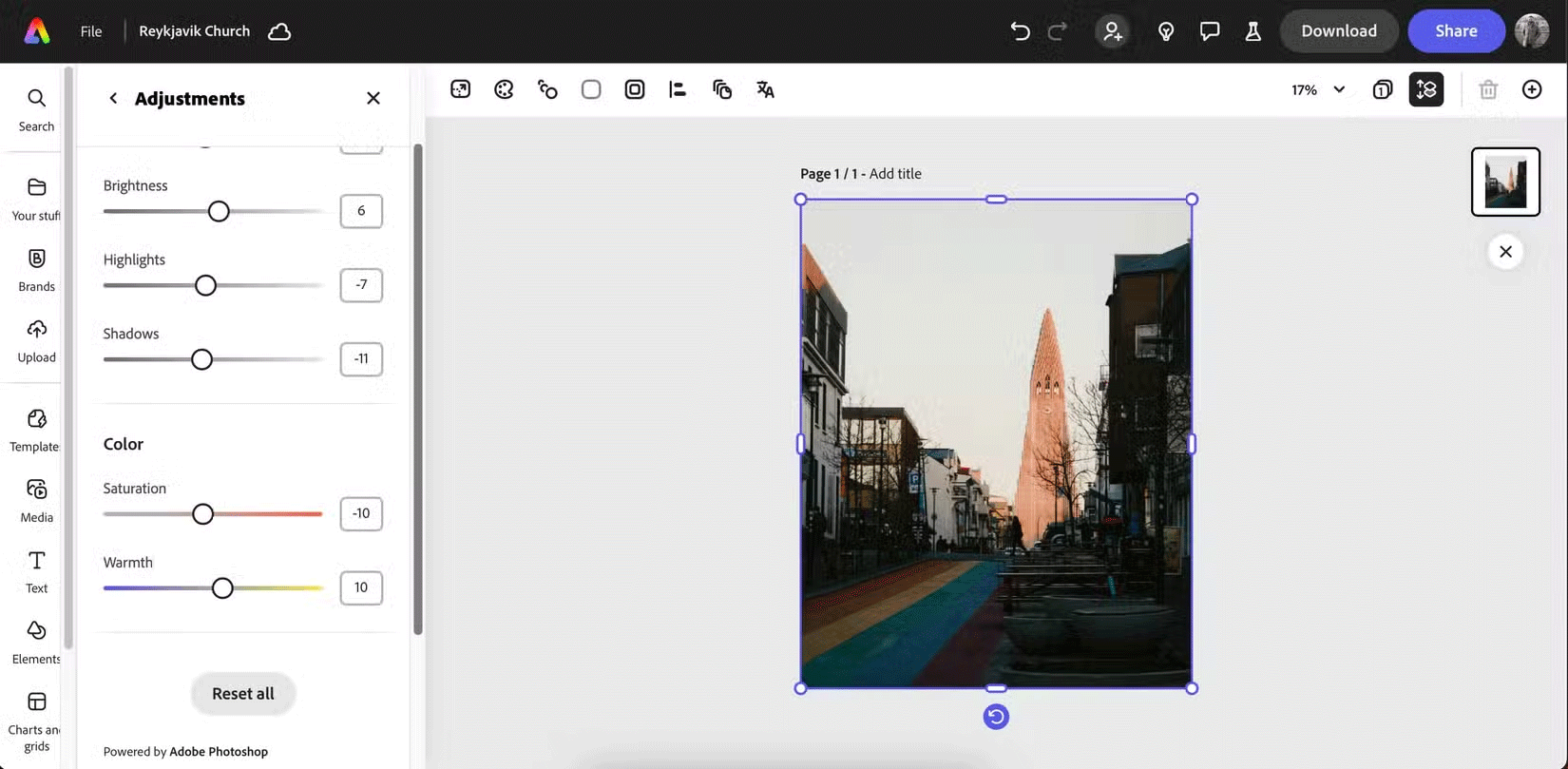 6 phần mềm chỉnh sửa ảnh miễn phí tốt nhất trên máy tính
6 phần mềm chỉnh sửa ảnh miễn phí tốt nhất trên máy tính
 Cách vô hiệu hóa Facebook nhưng vẫn dùng Messenger
Cách vô hiệu hóa Facebook nhưng vẫn dùng Messenger
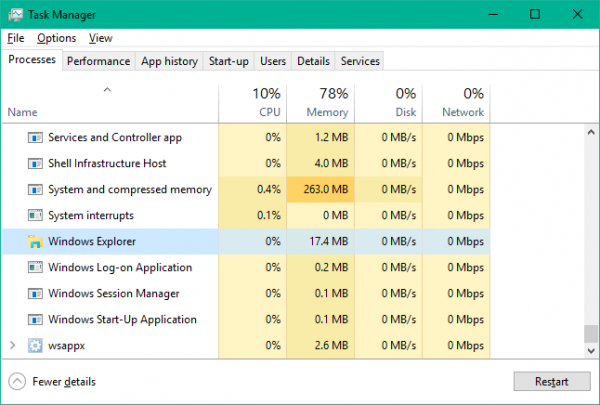 Một số cách sửa lỗi Start Menu trên Windows 10 ngừng hoạt động
Một số cách sửa lỗi Start Menu trên Windows 10 ngừng hoạt động
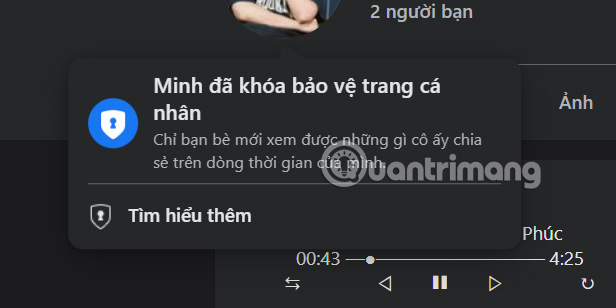 Cách khóa trang cá nhân Facebook không cho người lạ xem
Cách khóa trang cá nhân Facebook không cho người lạ xem
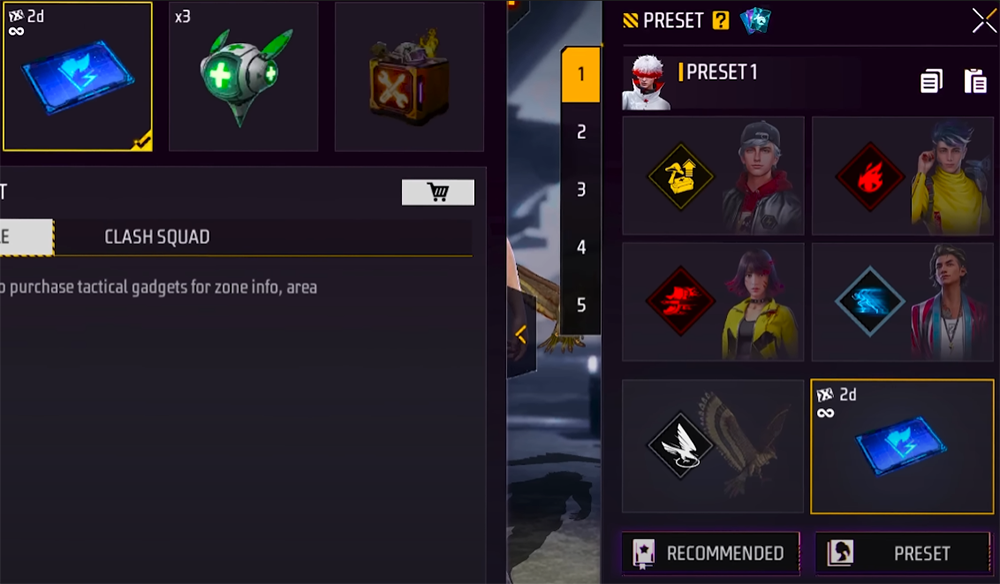 Toàn bộ phần thưởng, skin và bộ sưu tập mới Free Fire OB51
Toàn bộ phần thưởng, skin và bộ sưu tập mới Free Fire OB51
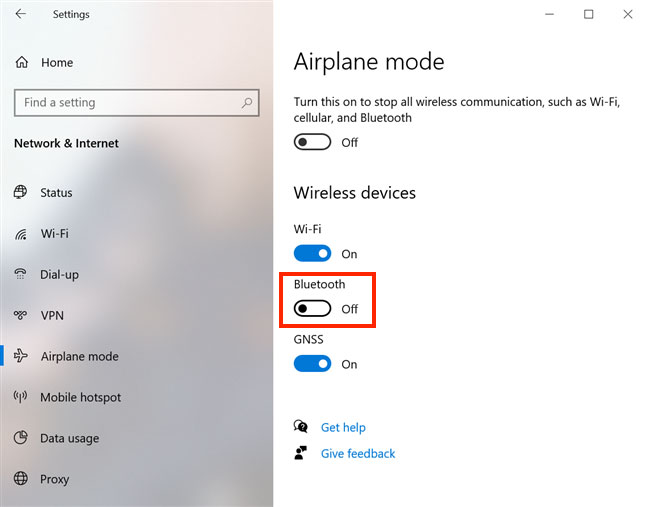 Tổng hợp các cách bật Bluetooth trên Windows 10/8/7
Tổng hợp các cách bật Bluetooth trên Windows 10/8/7
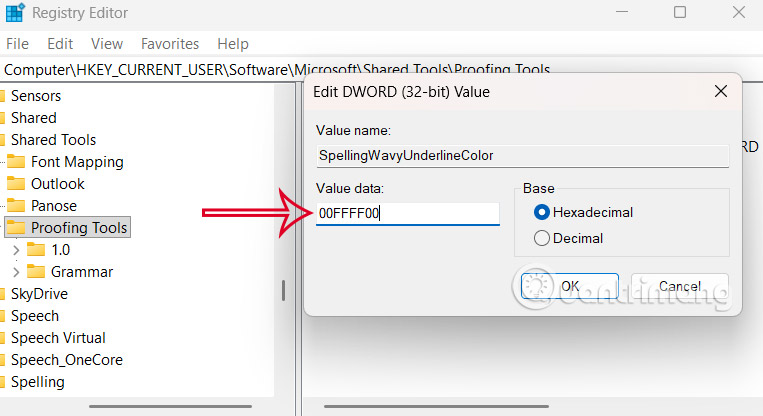 Cách đổi màu gạch chân kiểm tra chính tả Word
Cách đổi màu gạch chân kiểm tra chính tả Word
